選取文字
當您想要改變一段文字的外觀之前,必須先選取此段文字。選取文字的方式如下:
將文字插入點移到要選取的文字之前,按滑鼠左鍵不放拖拉至要選取的最後一個文字,使要選取的文字反白即可。
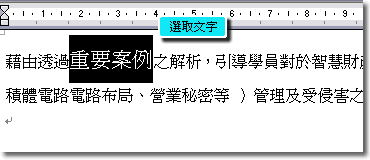
字型
在編輯文件的過程當中,可依需求改變字型的設定。首先,先將要作設定的文字反白,然後點選「格式」 /「字型」 ,這個頁面中可設定以下幾個選項:
- 字型:設定已選取內容的中文字型與英文字型。
- 字型樣式:設定已選取內容的字型樣式(斜體、粗體...)。
- 大小:設定字型大小。
而在同頁面的「所有文字」裡可設定字型色彩、底線樣式、底線色彩、強調標記。此類選項不用選取文字,就可變更所有文字,若選取文字,就只針對選取的文字做修改。
- 字型色彩:改變字型顏色。
- 底線樣式:若文字需要加底線可在此設定樣式。
- 底線色彩:若選擇使用底線,進一步可設定底線色彩。
- 強調標記:可以在選取文字上方以「點」或「句點」來加強標記。
同頁面的「效果」裡有刪除線、雙刪除線、上標、下標、陰影、外框字、浮凸、雕刻、小型大寫字、全部大寫字、隱藏可重覆勾選。
最後在做設定時可同時在下方預覽框看到文字設定的效果。 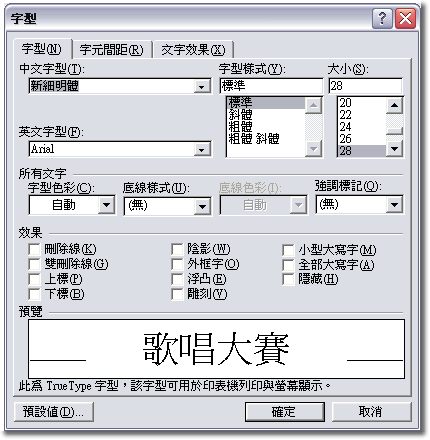
|